Otázka
Problém: Ako opraviť chybu tlače 0x00000771 (Operáciu nebolo možné dokončiť) v systéme Windows?
Dobrý deň, moja tlačiareň zisťuje chybu „Operáciu nebolo možné dokončiť (chyba 0x00000771). Dá sa s tým niečo urobiť, keďže kvôli tomu nemôžem správne používať tlačiareň? Používam Windows 10.
Vyriešená odpoveď
Tlačiarne sú samostatné počítačové periférie, ktoré môžu byť užitočné pre ľudí a podniky mnohými spôsobmi. Najmä kancelárske prostredia stále vyžadujú veľa papierovania a bez tlačiarní by to nebolo možné. Žiaľ, rovnako ako všetky ostatné komponenty, aj tlačiarne sa môžu pokaziť, tlačiť zle alebo vracať chyby za rôznych okolností – Operáciu nebolo možné dokončiť (chyba 0x00000771) je prípad posledne menované.
Vo väčšine prípadov používatelia zaznamenajú chybu pri pokuse o pripojenie tlačiarne k počítaču alebo sieti. Problém je tu už niekoľko rokov a týka sa všetkých typov tlačiarní (USB,[1] WiFi, zdieľané pripojenia) a zdá sa, že značka zariadenia to nijako neovplyvnila.
Používatelia môžu dostať chybu pri prvom pokuse o tlač po zakúpení produktu, alebo sa chyba jednoducho môže začať vyskytovať náhle. Keď sa to stane, ľudia budú čeliť nasledujúcemu chybovému hláseniu:
Operáciu nebolo možné dokončiť (chyba 0x00000771)
Zadaná tlačiareň bola odstránená
Je samozrejmé, že mnohí používatelia sú s touto správou skôr zmätení, pretože tvrdí, že tlačiareň bola vymazaná. Nevysvetľuje, prečo alebo čo sa má urobiť, aby sa chyba 0x00000771 účinne opravila. Nie je to však novinka, pretože ľudia sa už museli potýkať s chybami, ktoré tiež neposkytujú veľa informácií – 0x00000520, 0x0000050, alebo 0x0000011b je to len niekoľko príkladov.
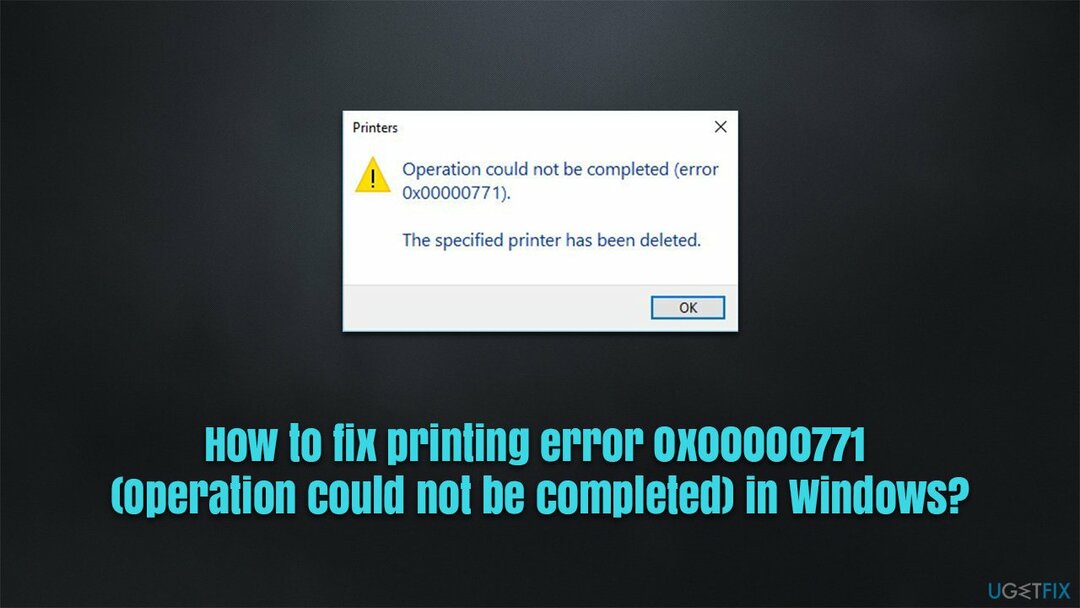
Aký je teda dôvod tohto problému a ako sa ho zbaviť? Jedným z hlavných dôvodov chyby je nedostatočné povolenie v konfiguračných nastaveniach. Podobne to môžu spôsobovať aj niektoré služby súvisiace s tlačou.
Skôr ako budete pokračovať s ručnými riešeniami uvedenými nižšie, dôrazne vám odporúčame spustiť skenovanie pomocou ReimageAutomatická práčka Mac X9 nástroj na opravu, ktorý dokáže automaticky opraviť základné problémy systému Windows, ako je poškodenie systémových súborov, register[2] chyby, chýbajúce knižnice DLL,[3] atď.
Oprava 1. Spustite nástroj na riešenie problémov
Ak chcete opraviť poškodený systém, musíte si zakúpiť licencovanú verziu Reimage Reimage.
Prvá vec, ktorú by ste mali vyskúšať, je spustiť nástroj na riešenie problémov. Títo vstavaní pomocníci sa veľmi ľahko používajú a niekedy dokážu automaticky vyriešiť vzniknuté problémy.
- Napíšte Riešenie problémov vo vyhľadávaní vo Windowse a stlačte Zadajte
- Ísť do Ďalšie nástroje na riešenie problémov
- Vyberte Tlačiareň a kliknite Spustite nástroj na riešenie problémov
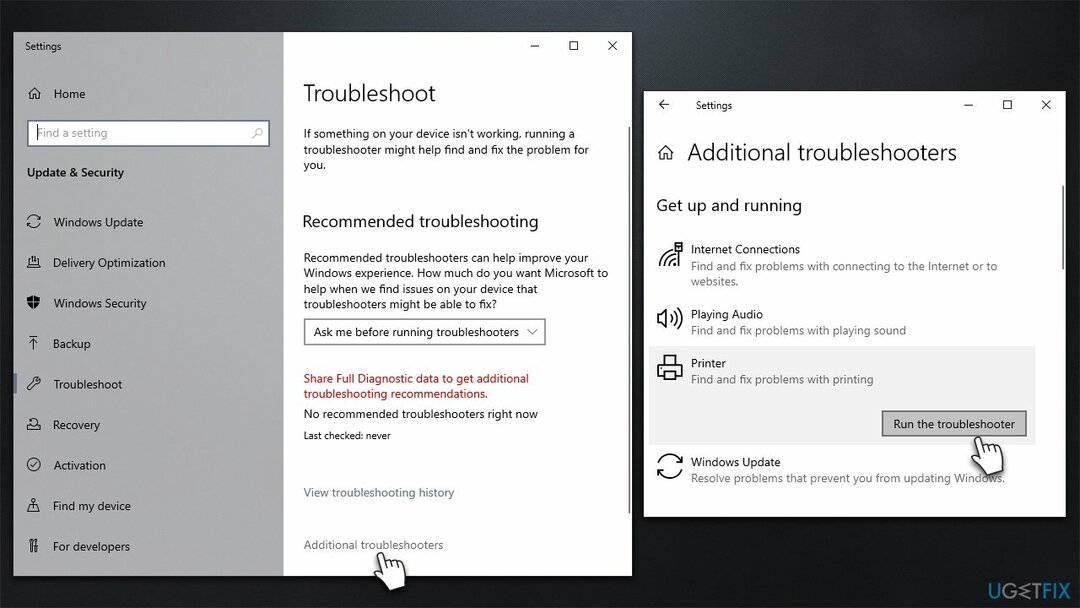
- Počkajte na dokončenie skenovania a potom použite navrhované opravy
- Reštart váš počítač a zistite, či problém prestal.
Oprava 2. Nastavte službu Print Pooler na automatické spustenie alebo ju reštartujte
Ak chcete opraviť poškodený systém, musíte si zakúpiť licencovanú verziu Reimage Reimage.
Mali by ste sa uistiť, že služba Pint Pooler funguje správne. Najprv skúste reštartovať službu:
- Napíšte služby vo vyhľadávaní vo Windowse a stlačte Zadajte
- Prejdite nadol, kým nenájdete Zaraďovač tlače vstup
- Kliknite naň pravým tlačidlom myši a vyberte Reštart.
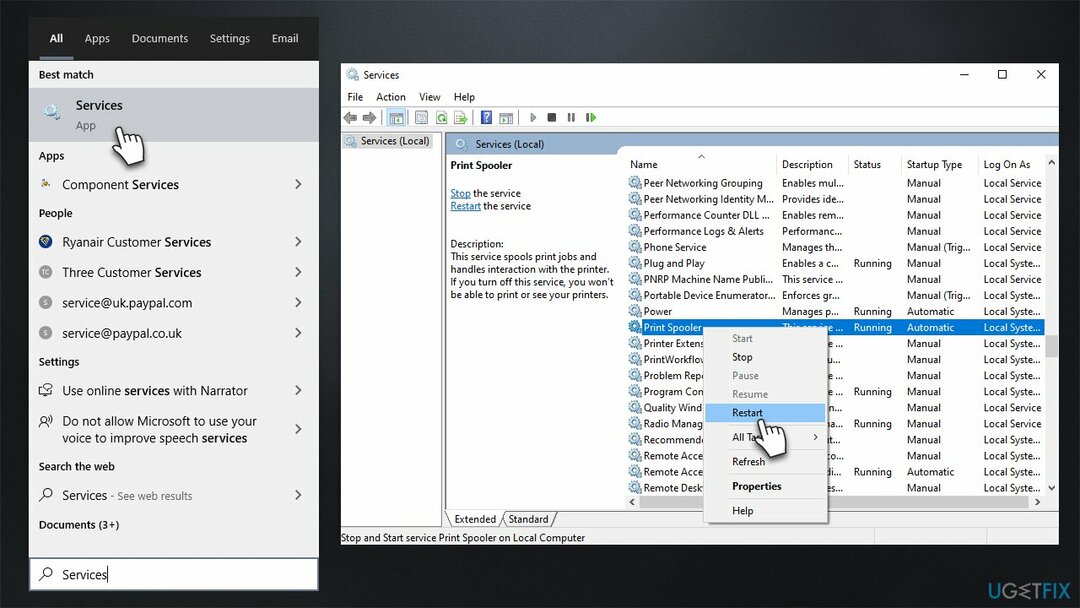
Ak služba nie je spustená a/alebo je nastavená na manuálne nastavenie, postupujte takto:
- Fin Zaraďovač tlače záznam v zozname služieb a dvojité kliknutie to
- Pod Typ spustenia, vyberte Automaticky v rozbaľovacej ponuke
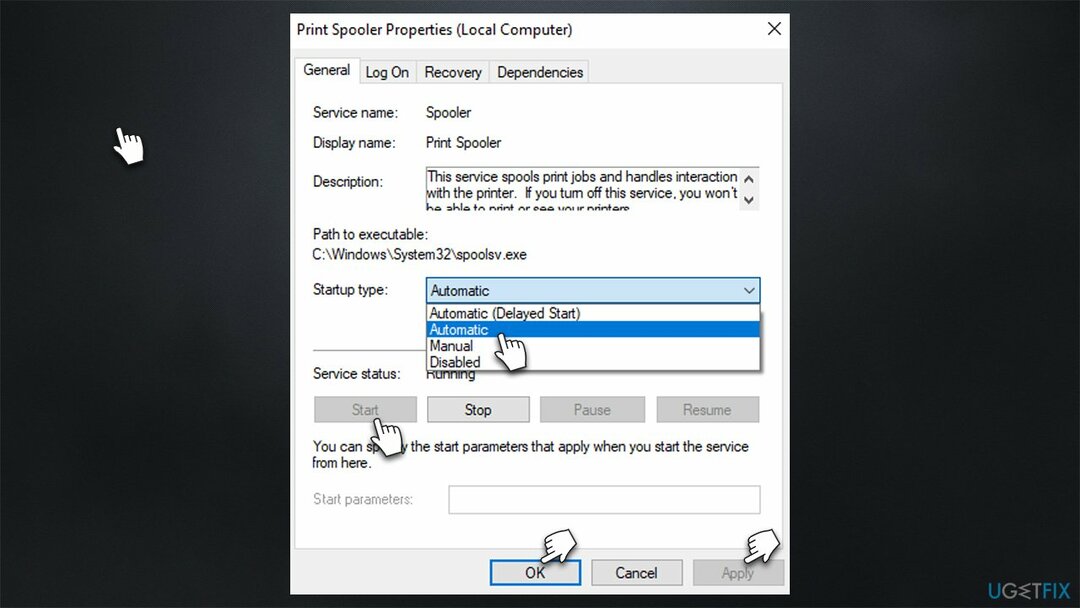
- Kliknite Štart, Použiť, a OK
Oprava 3. Poskytnite plnú kontrolu príslušnému kľúču databázy Registry
Ak chcete opraviť poškodený systém, musíte si zakúpiť licencovanú verziu Reimage Reimage.
- Napíšte regedit vo vyhľadávaní vo Windowse a stlačte Zadajte
- Kedy Kontrola uživateľského účtu zobrazí sa, kliknite Áno
- Prejdite na nasledujúce miesto:
HKEY_CURRENT_USER\\Software\\Microsoft\\Windows NT\\CurrentVersion
- Nájdite Windows záznam, kliknite pravým tlačidlom myši a vyberte Povolenia…
- Tu vyberte skupinu, do ktorej patríte – môže byť Správcovia alebo tvoj užívateľské meno, alebo a názov skupiny
- V časti oprávnenia označte Úplná kontrola možnosť
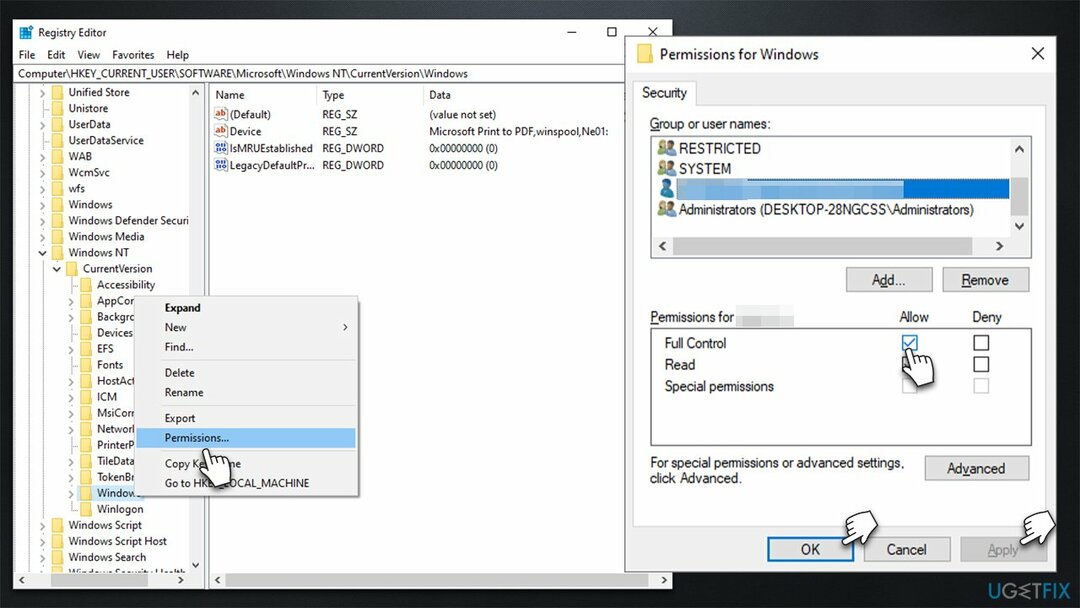
- Kliknite Použiť a dobre, potom zatvorte Editor databázy Registry.
Oprava 4. Odinštalujte najnovšiu aktualizáciu systému Windows
Ak chcete opraviť poškodený systém, musíte si zakúpiť licencovanú verziu Reimage Reimage.
Aktualizácie systému Windows môžu niekedy spôsobiť poruchu tlačiarne. Ak sa teda po aktualizácii systému Windows začala zobrazovať chyba 0x00000771, mali by ste dočasne odinštalovať najnovšiu aktualizáciu a pozastaviť automatické aktualizácie:
Poznámka: Ak ste nedávno neaktualizovali systém Windows a problém sa potom nevyskytol, mali by ste namiesto toho použiť najnovšie aktualizácie systému Windows.
- Typ Ovládací panel vo vyhľadávaní vo Windowse a stlačte Zadajte
- Ísť do Programy > Odinštalovať program
- Na ľavej strane okna vyberte Pozrite si nainštalované aktualizácie
- Uistite sa, že položky sú zoradené podľa Nainštalované na stĺpec
- Vyberte najnovšiu aktualizáciu, kliknite pravým tlačidlom myši a vyberte Odinštalovať
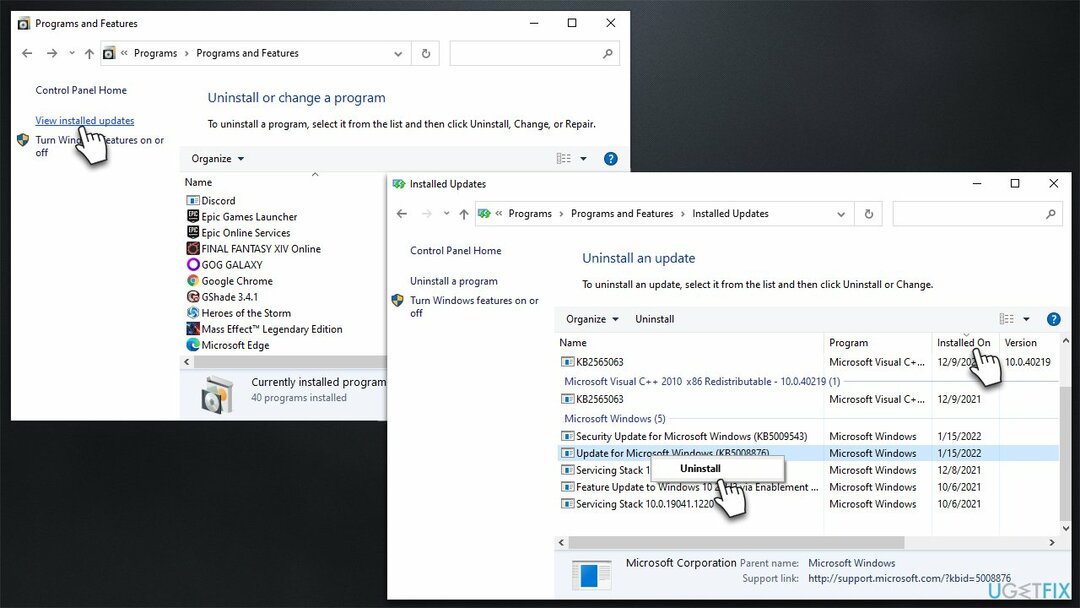
- Postupujte podľa pokynov na obrazovke a reštart vaše zariadenie
- Po reštarte zadajte Aktualizácie vo vyhľadávaní vo Windowse a stlačte Zadajte
- Vyberte Pozastaviť aktualizácie na 7 dní.
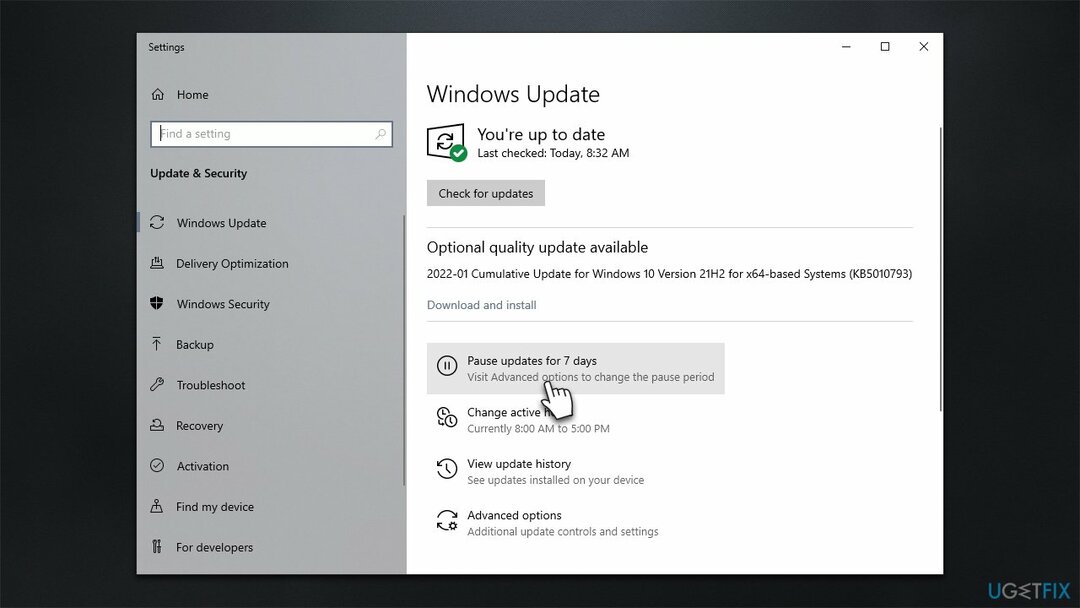
Opravte svoje chyby automaticky
Tím ugetfix.com sa snaží zo všetkých síl pomôcť používateľom nájsť najlepšie riešenia na odstránenie ich chýb. Ak nechcete bojovať s manuálnymi technikami opravy, použite automatický softvér. Všetky odporúčané produkty boli testované a schválené našimi odborníkmi. Nástroje, ktoré môžete použiť na opravu chyby, sú uvedené nižšie:
Ponuka
sprav to hneď!
Stiahnite si opravušťastie
Záruka
sprav to hneď!
Stiahnite si opravušťastie
Záruka
Ak sa vám nepodarilo opraviť chybu pomocou aplikácie Reimage, požiadajte o pomoc náš tím podpory. Prosím, dajte nám vedieť všetky podrobnosti, o ktorých si myslíte, že by sme mali vedieť o vašom probléme.
Tento patentovaný proces opravy využíva databázu 25 miliónov komponentov, ktoré dokážu nahradiť akýkoľvek poškodený alebo chýbajúci súbor v počítači používateľa.
Ak chcete opraviť poškodený systém, musíte si zakúpiť licencovanú verziu Reimage nástroj na odstránenie škodlivého softvéru.

Súkromný prístup na internet je sieť VPN, ktorá môže zabrániť vášmu poskytovateľovi internetových služieb, vláda, a tretím stranám od sledovania vášho online a umožňujú vám zostať v úplnej anonymite. Softvér poskytuje dedikované servery na torrentovanie a streamovanie, čím zaisťuje optimálny výkon a nespomaľuje vás. Môžete tiež obísť geografické obmedzenia a prezerať si služby ako Netflix, BBC, Disney+ a ďalšie populárne streamovacie služby bez obmedzení, bez ohľadu na to, kde sa nachádzate.
Malvérové útoky, najmä ransomvér, sú zďaleka najväčším nebezpečenstvom pre vaše obrázky, videá, pracovné alebo školské súbory. Keďže kyberzločinci používajú na uzamknutie údajov robustný šifrovací algoritmus, nemožno ho ďalej používať, kým nebude zaplatené výkupné v bitcoinech. Namiesto platenia hackerom by ste sa mali najskôr pokúsiť použiť alternatívu zotavenie metódy, ktoré by vám mohli pomôcť získať aspoň časť stratených údajov. V opačnom prípade by ste mohli prísť aj o svoje peniaze spolu so súbormi. Jeden z najlepších nástrojov, ktorý by mohol obnoviť aspoň niektoré zo zašifrovaných súborov – Data Recovery Pro.